Wie kann ich meine Leads aktualisieren?
Wenn Sie den Lead-Posteingang verwenden, können Sie Ihre Lead-Informationen entweder einzeln oder in Massenbearbeitung aktualisieren.
Leads einzeln aktualisieren
Um die Lead-Informationen einzeln zu aktualisieren, klicken Sie zunächst auf einen Lead.
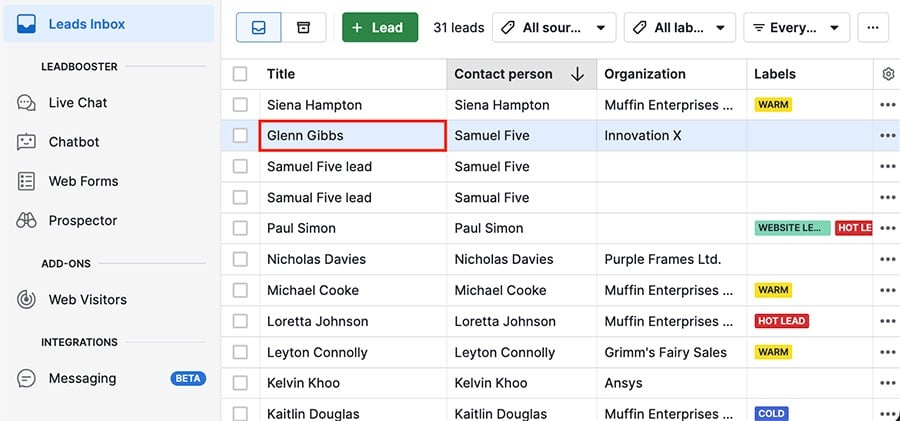
Dadurch wird die Lead-Detailansicht geöffnet, in der Sie Folgendes tun können:
- Lead- oder Kontaktangaben aktualisieren
- Notizen hinzufügen
- Aktivitäten erstellen und aktualisieren
- Daten von benutzerdefinierten Feldern hinzufügen, bearbeiten und löschen
- Leads in Deals umwandeln
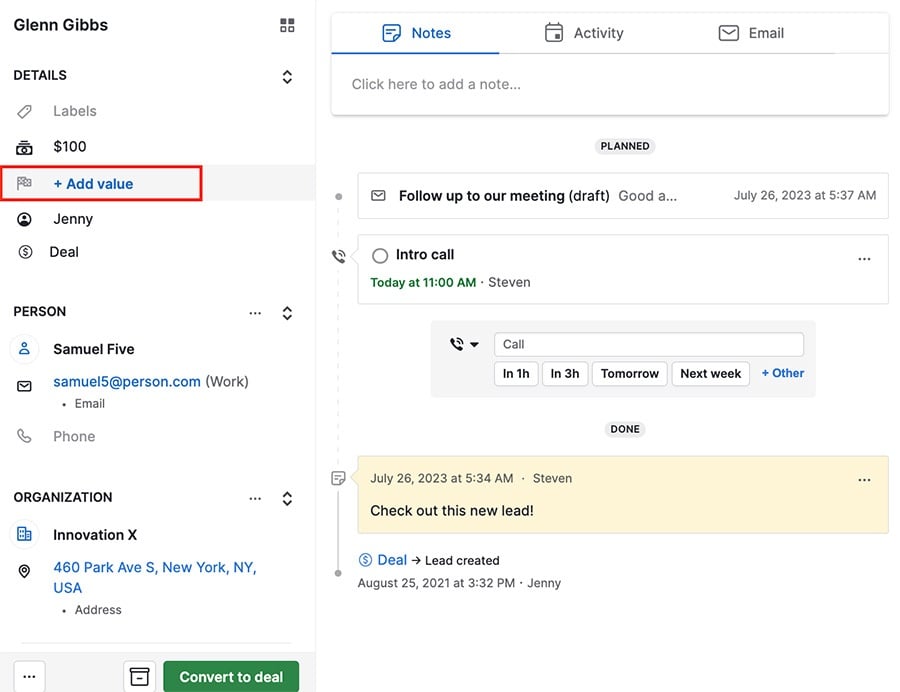
Leads in Massenbearbeitung aktualisieren
Wenn Sie mehrere Leads in der Listenansicht markieren, öffnet sich das Menü Massenbearbeitung, in dem Sie den Titel, das Label, den Wert, den Besitzer und die Sichtbarkeit der Leads aktualisieren können.
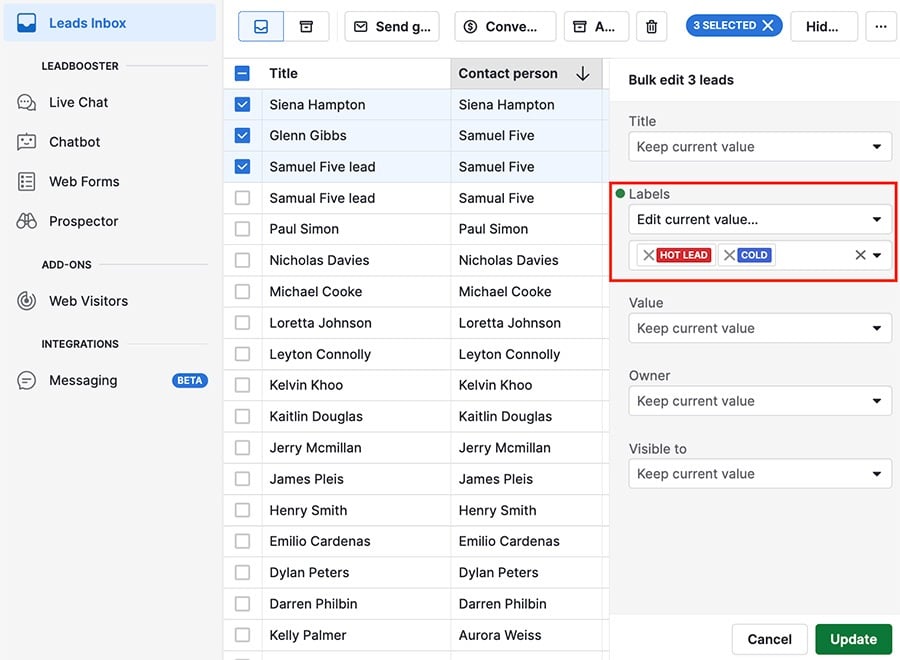
In der oberen linken Ecke sehen Sie zusätzliche Massenaktionen für Leads:
- Mailingliste senden
- Leads in Deals umwandeln
- Archivieren
- Mithilfe des Papierkorb-Symbols löschen
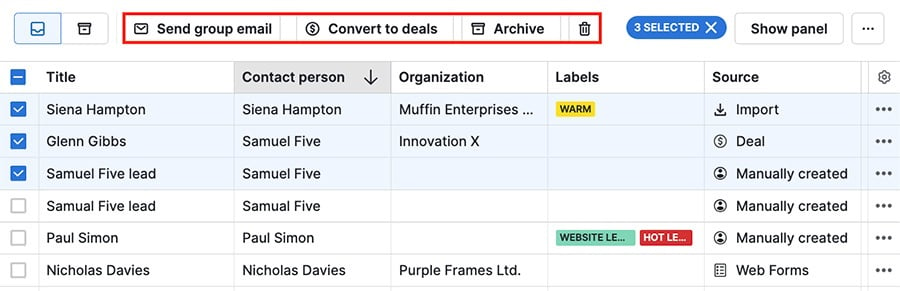
Leads löschen
Wenn Sie Leads löschen möchten, gibt es dafür zwei Möglichkeiten. Die erste ist, einen einzelnen Lead zu öffnen, auf „...” zu klicken und dann die Option „Lead löschen” zu wählen:
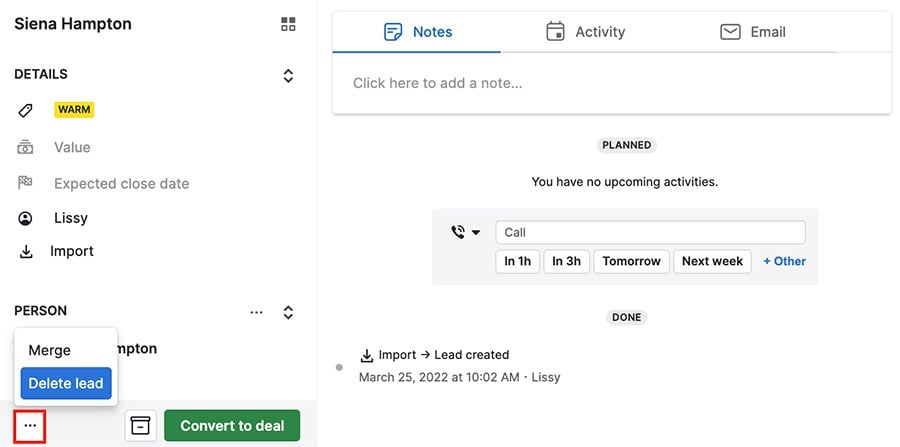
Die zweite Möglichkeit ist, einen oder mehrere Leads in Ihrer Listenansicht auszuwählen und dann auf das Papierkorbsymbol zu klicken, um sie zu löschen:
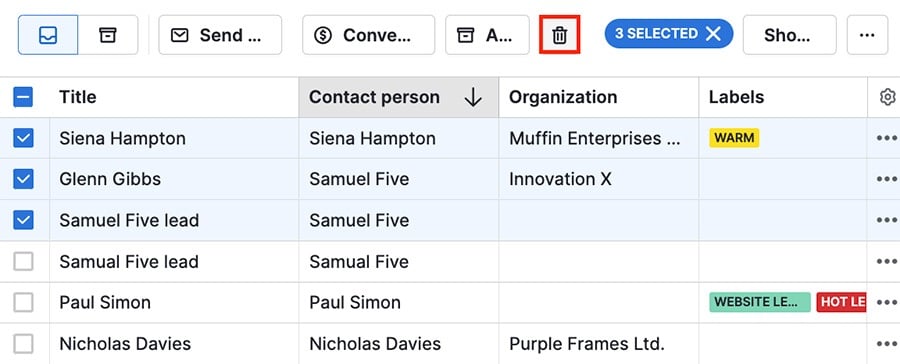
Leads archivieren
Wenn Sie Leads haben, die Sie behalten, aber derzeit nicht bearbeiten möchten, können Sie sie archivieren.
Wählen Sie dazu einen oder mehrere Leads aus Ihrem Posteingang aus und klicken Sie auf „Archivieren”.
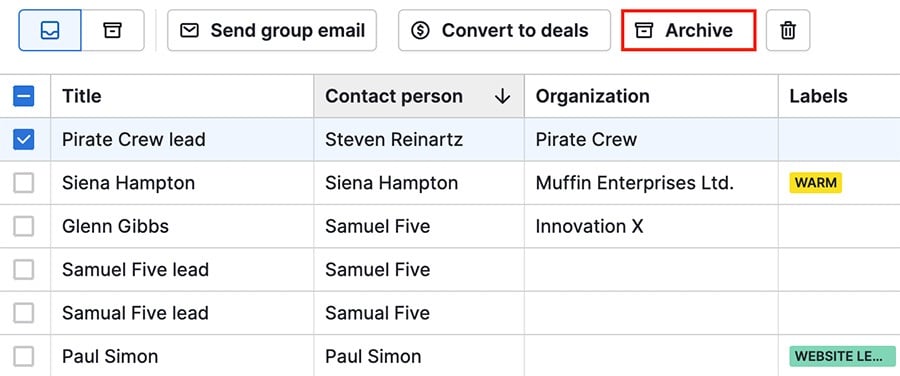
Dann können Sie auf das Symbol in der oberen linken Ecke klicken, um Ihre archivierten Leads anzuzeigen.
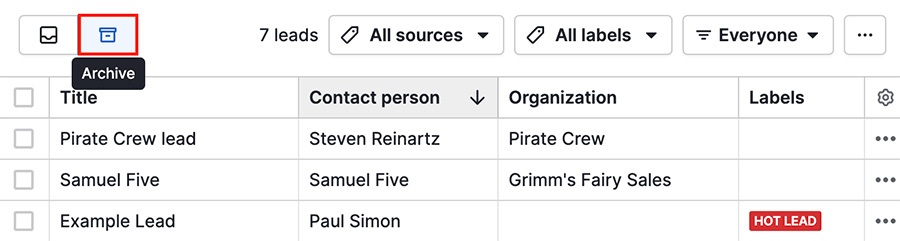
Sie können archivierte Leads auch wieder in Ihren Posteingang verschieben, indem Sie einen oder mehrere archivierte Leads auswählen und auf „Archivierung aufheben” klicken.
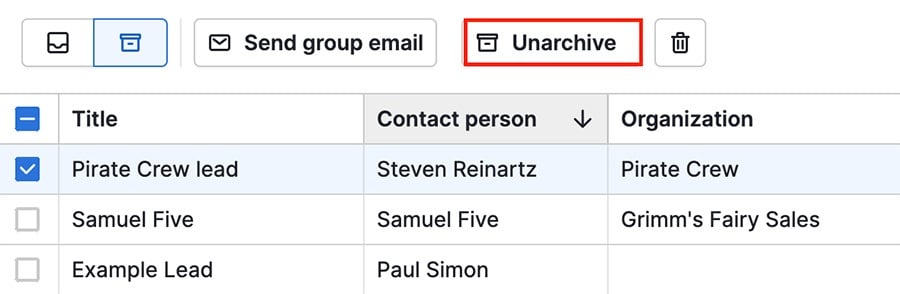
War dieser Artikel hilfreich?
Ja
Nein